티스토리 뷰
어제 구한 그 태블릿 일반용도로는 사용이 어려울것 같아 바로 뚫어보도록 하겠습니다
이 방법은 아직 완성된 방법이 아니며 해당 방법으로는 아직 정상적인 사용이 불가능 합니다
해당 과정을 따라하는건 추천드리지 않으며 따라하다 고장이나 문제 발생시 본 블로그 주인장은 책임지지 않습니다
먼저 준비물로는 컴퓨터와 USB키보드 C to USB A 젠더가 필요합니다
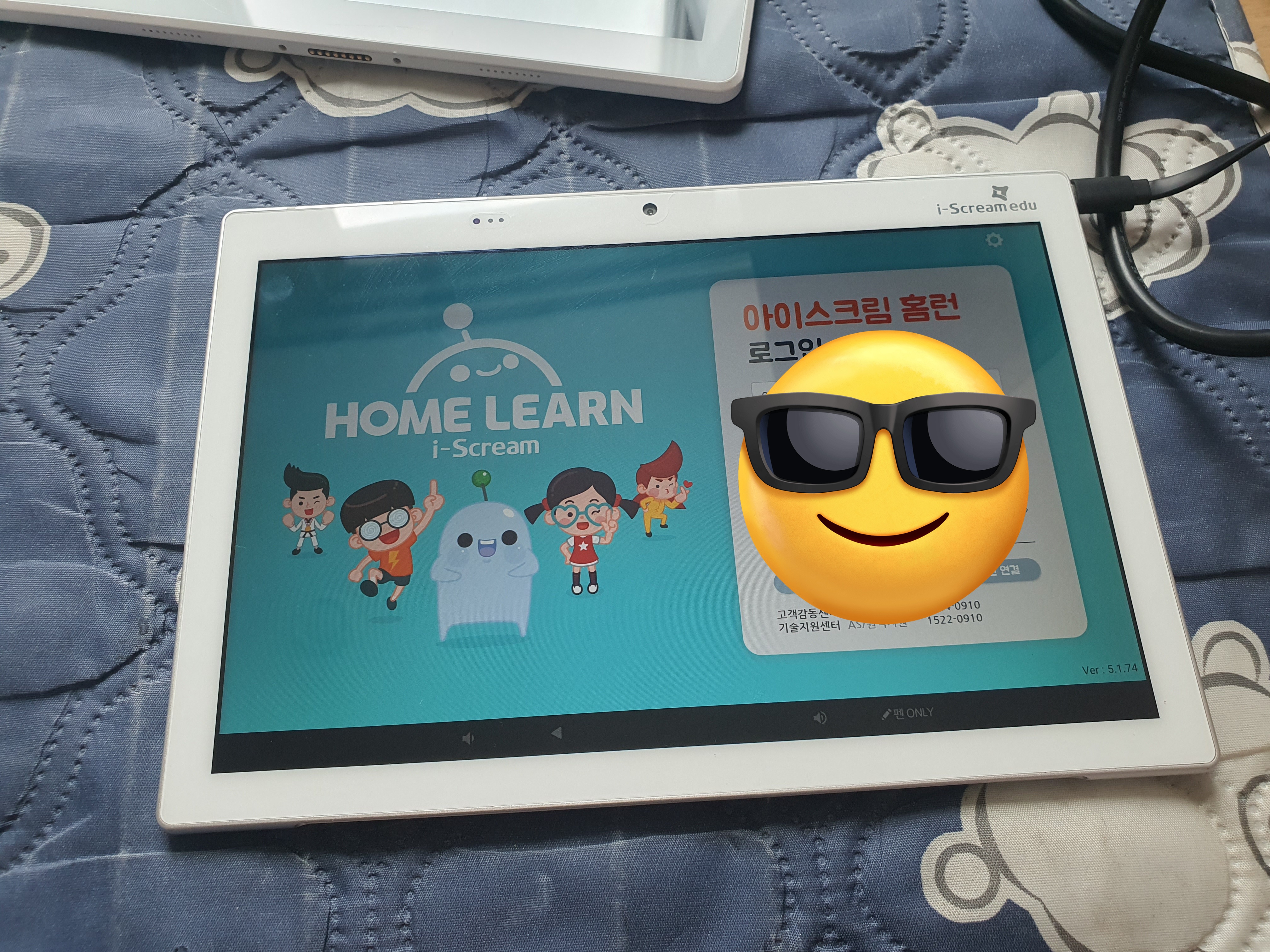
처음 들어가면 이 상태로 되어서 아무것도 못할겁니다
다시 전원을 끄고
전원버튼 + 볼륨을 누른체로 전원를 켜고
안드로이드 로고가 나오면 전원버튼에서 손을 때는 방식으로 리커버리 모드로 진입합니다
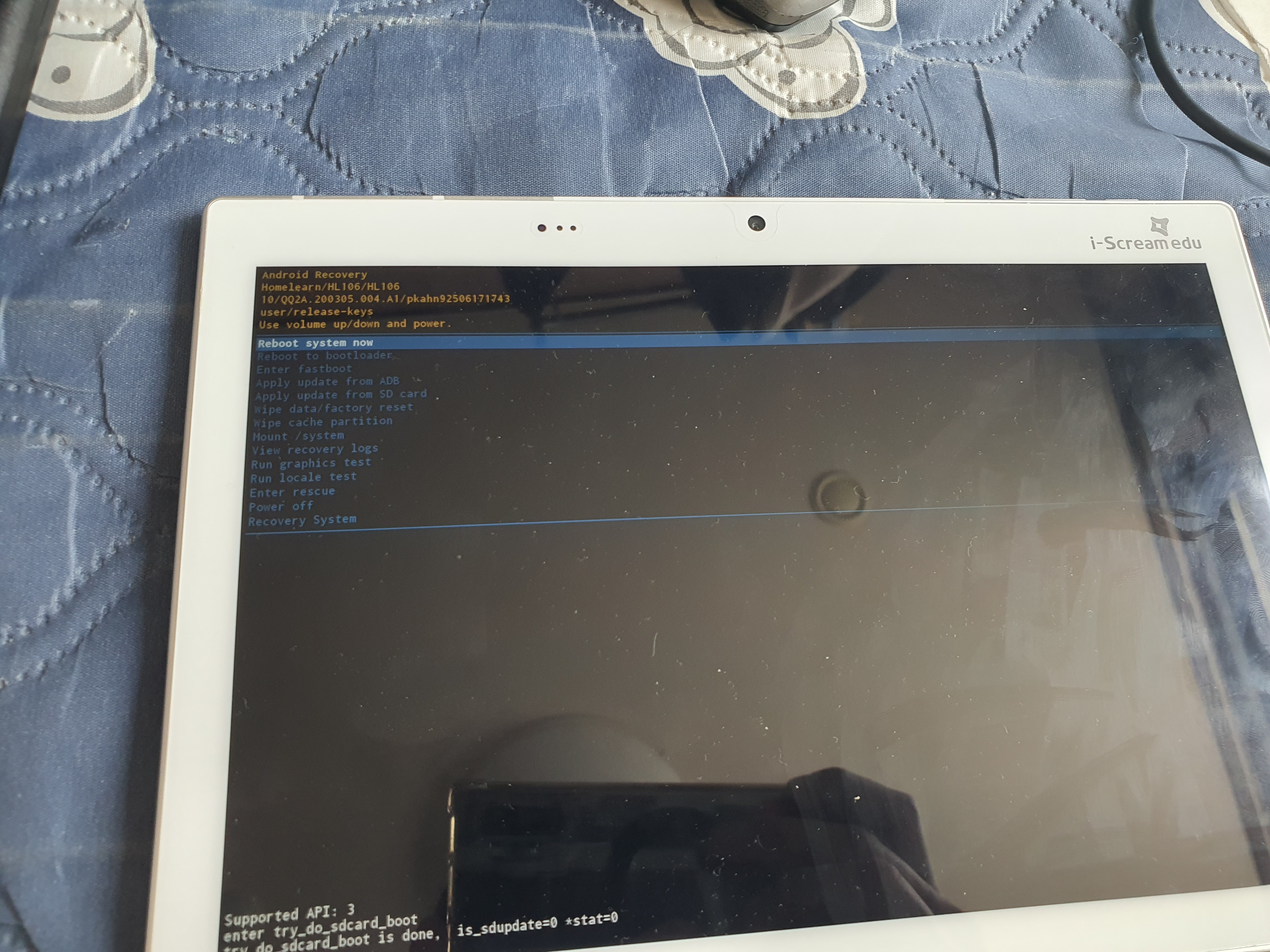
여기서 6번째 항목으로 들어가 공장초기화를 해줍니다
그런 다음 다시 전원을 켜면 홈런 인터넷을 잡으면서 같이 초기세팅이 될건데
그때 같이 시스템 업데이트도 같이 진행이 됩니다
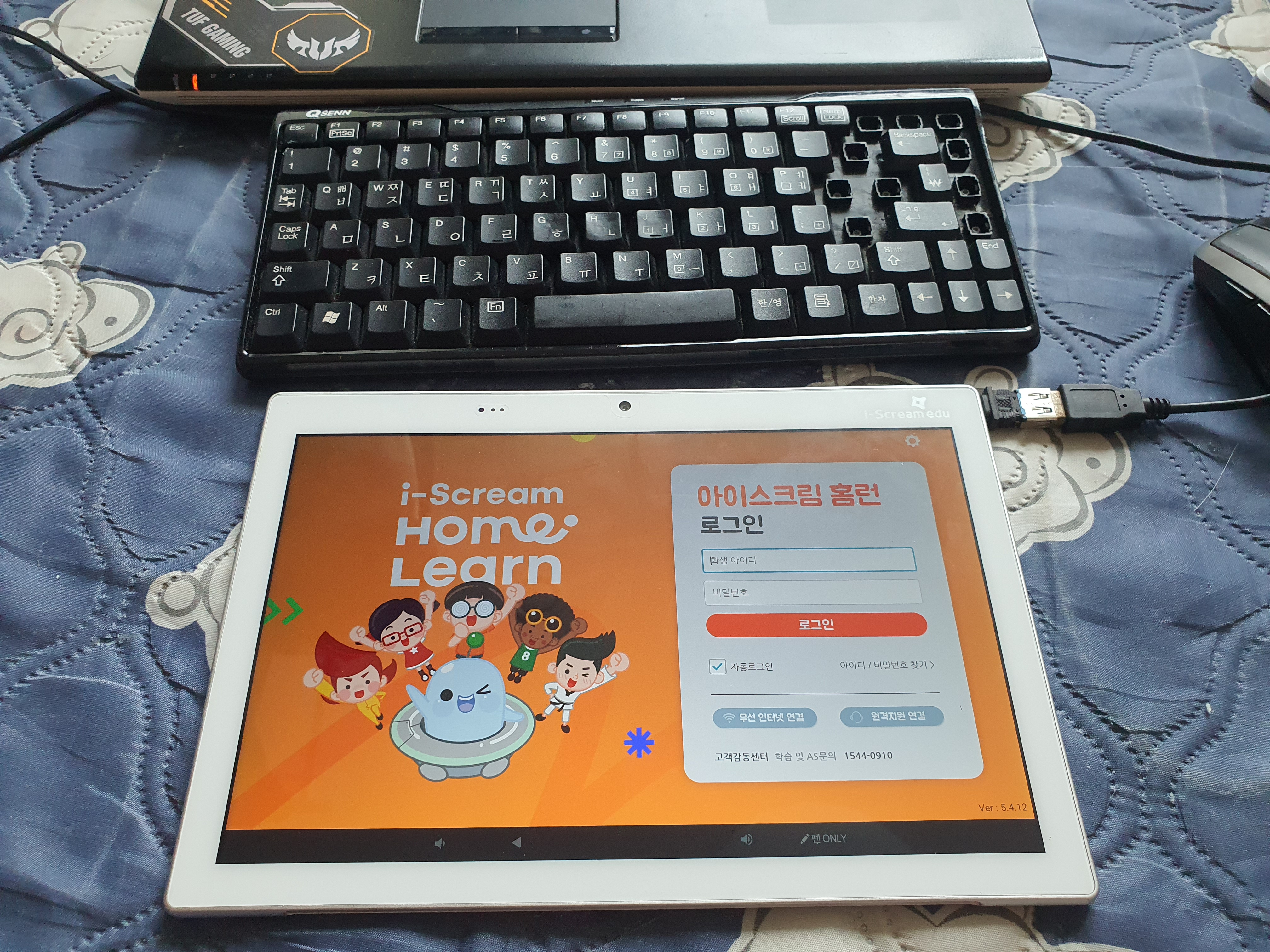
켜면 아마 아까 전과 동일한 상태일겁니다
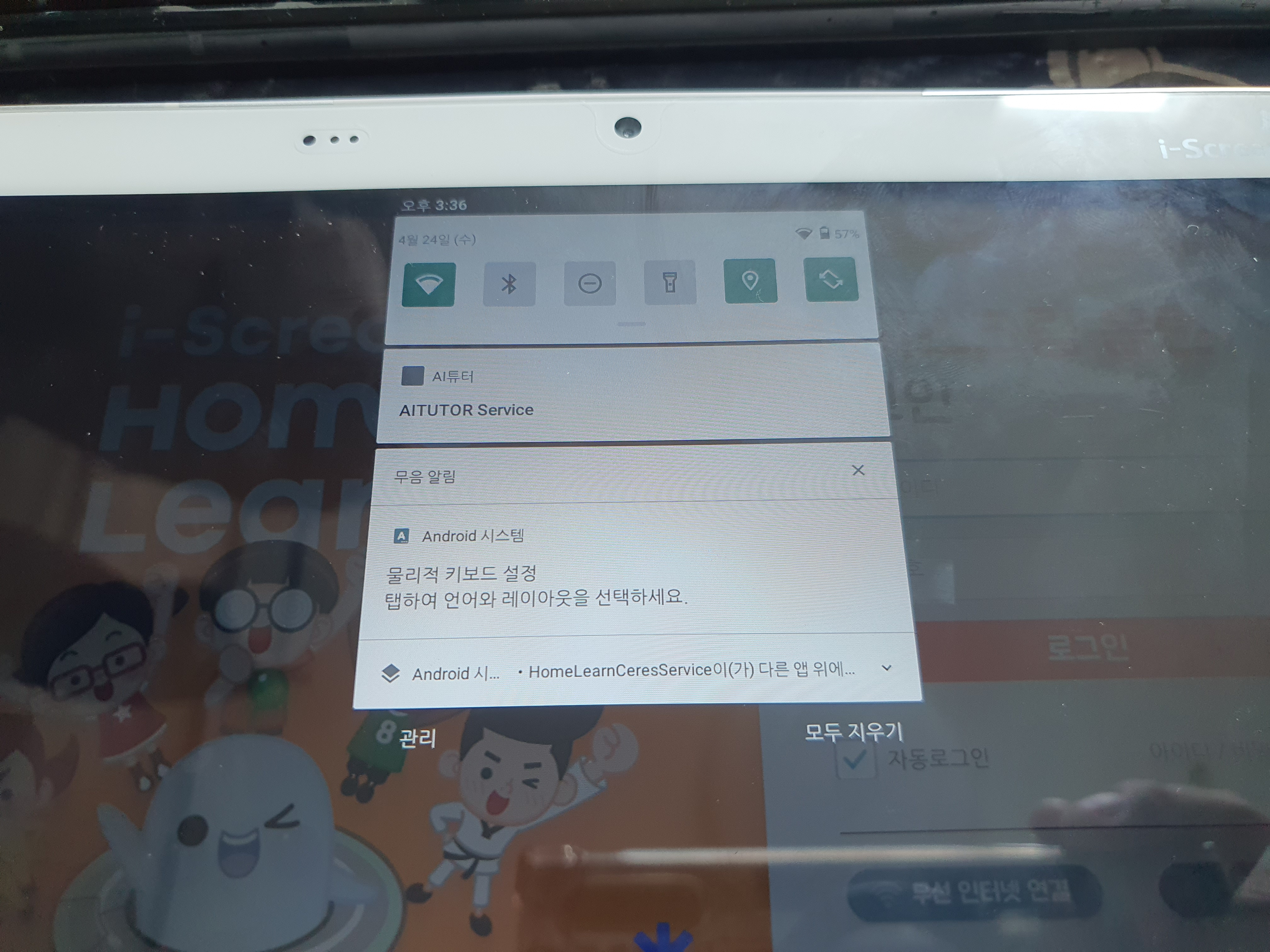
이제 필요한게 USB 젠더와 키보드 입니다
키보드를 탭에 연결 후 win + n을 눌러 상단바를 내려줍니다
쭉 내려서 설정에 들어간 뒤..
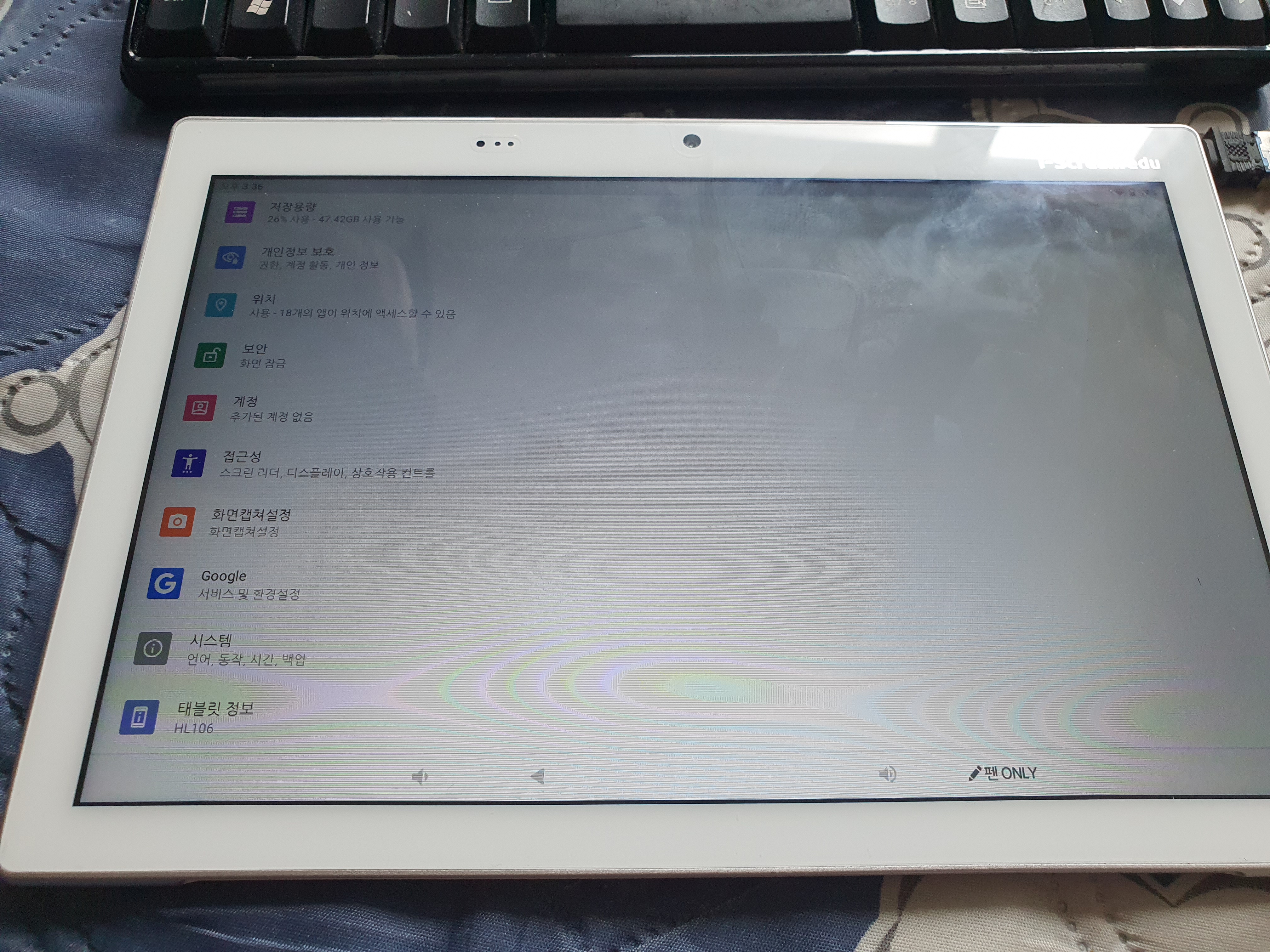
태블릿 설정에 들어가
태블릿 정보 진입 후 빌드번호를 클릭하는 방법으로 개발자 모드를 켜줬습니다
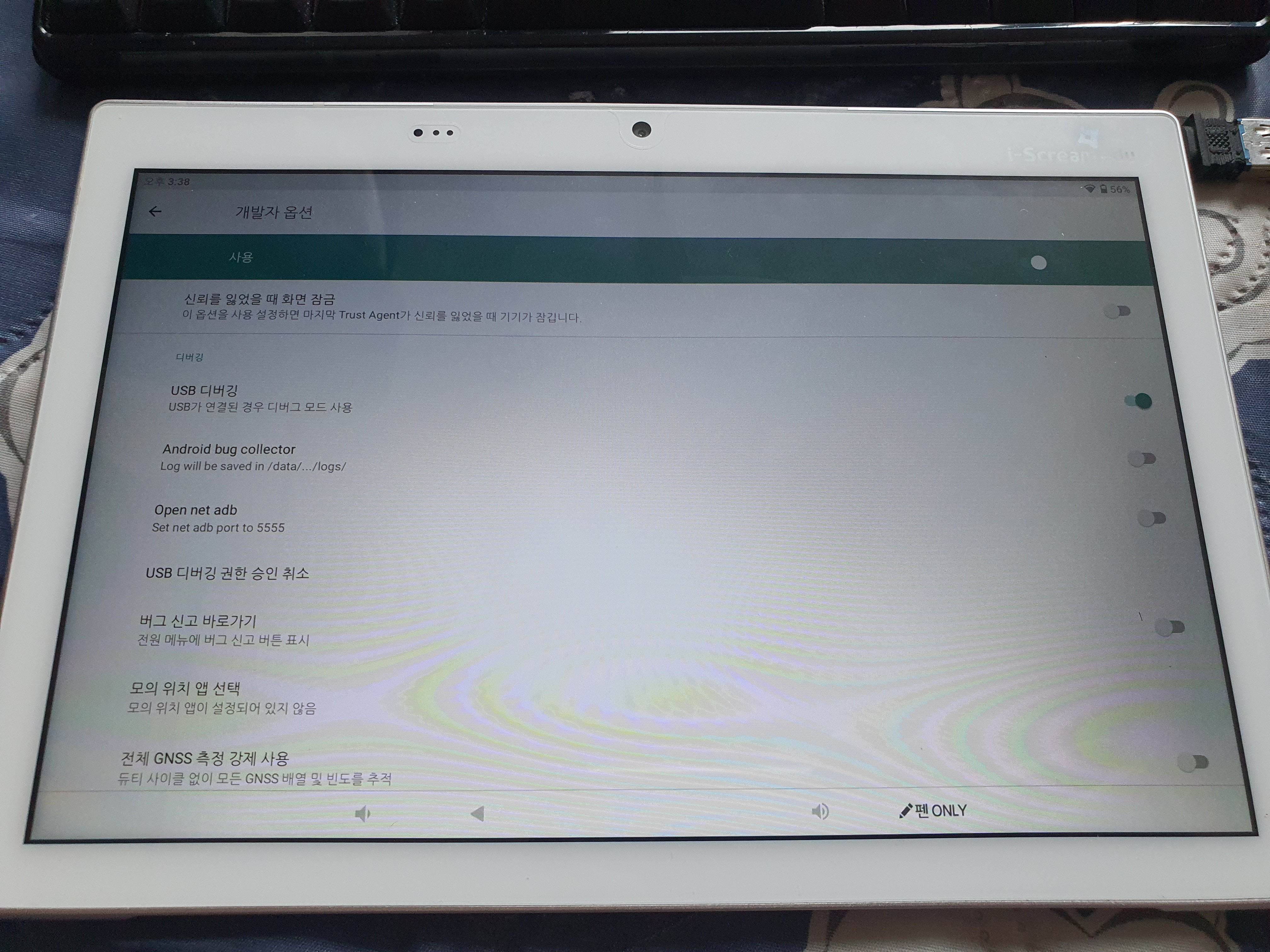
치졸한건지 아님 잘 숨기는건지 개발자 모드를 켜도 화면에는 표시가 안되더군요
설정 상단 검색바에서 직접 검색해서 찾아야 합니다
개발자모드에 진입후 저는 추후 작업을 위해 USB디버깅을 활성화 했고
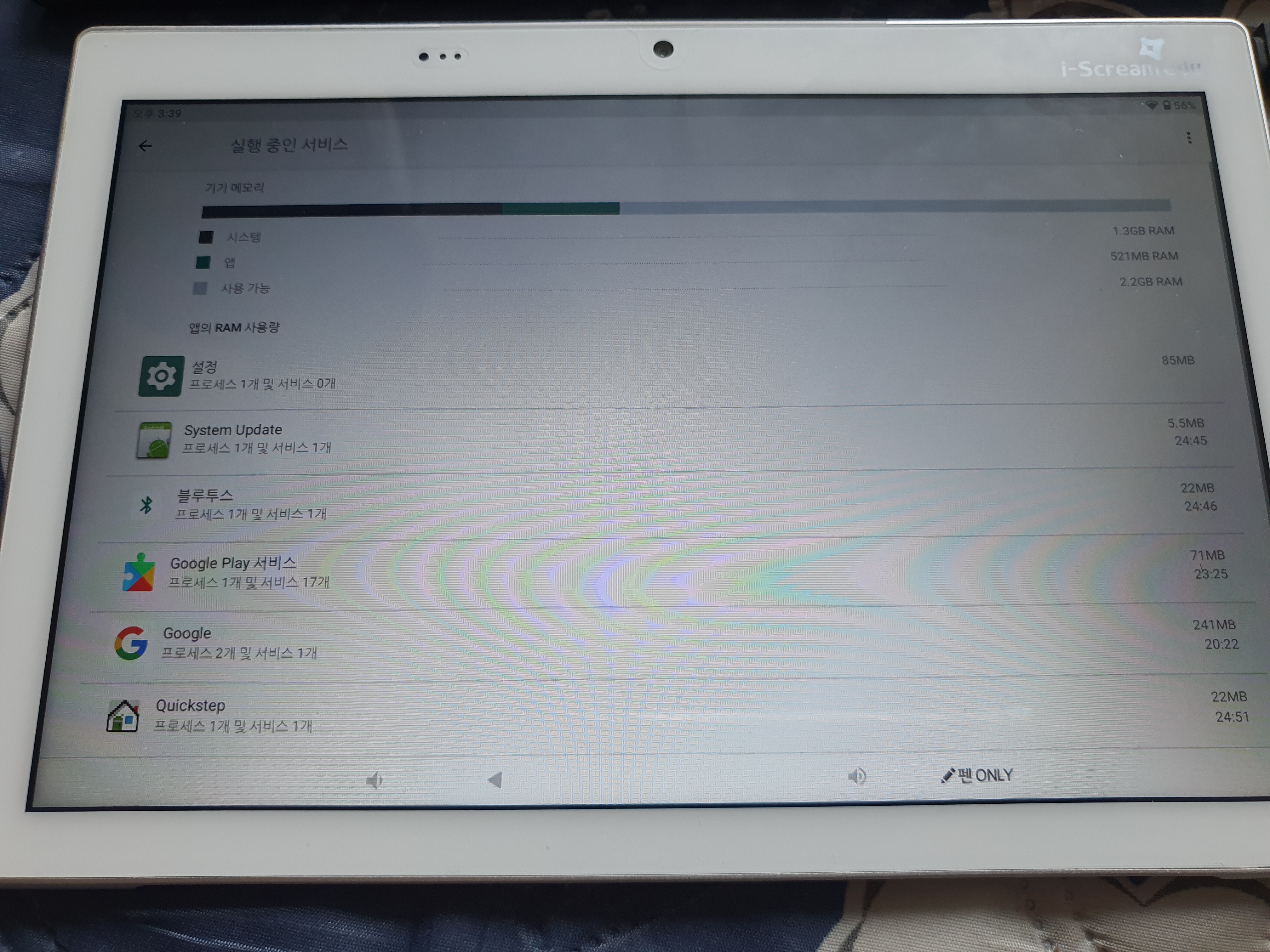
실행중인 서비스에 들어가 관련 앱을 싹 죽여놨습니다
그리고 이제 다시 설정창으로 돌아와서
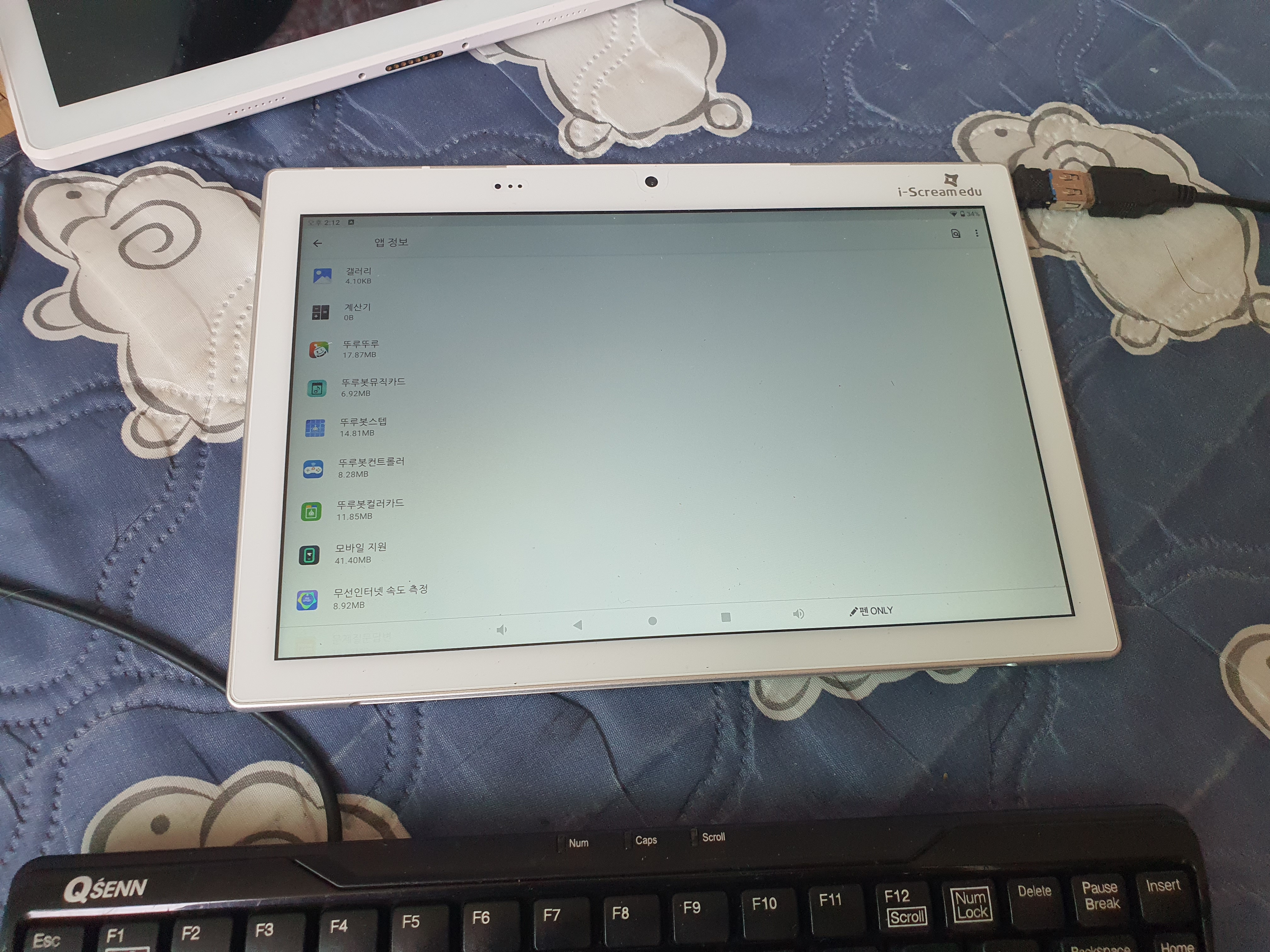
HomeLearn Ceres Service와 홈런앱 자동설치를 강제종료 해줍니다
자동설치 앱 같은 경우 종료하면 하단 바가 다시 생길텐데
이때 뒤로가기와 같이 기본적으로 있던 키 외의 버튼을 누르면 위 작업을 다시 해야 합니다
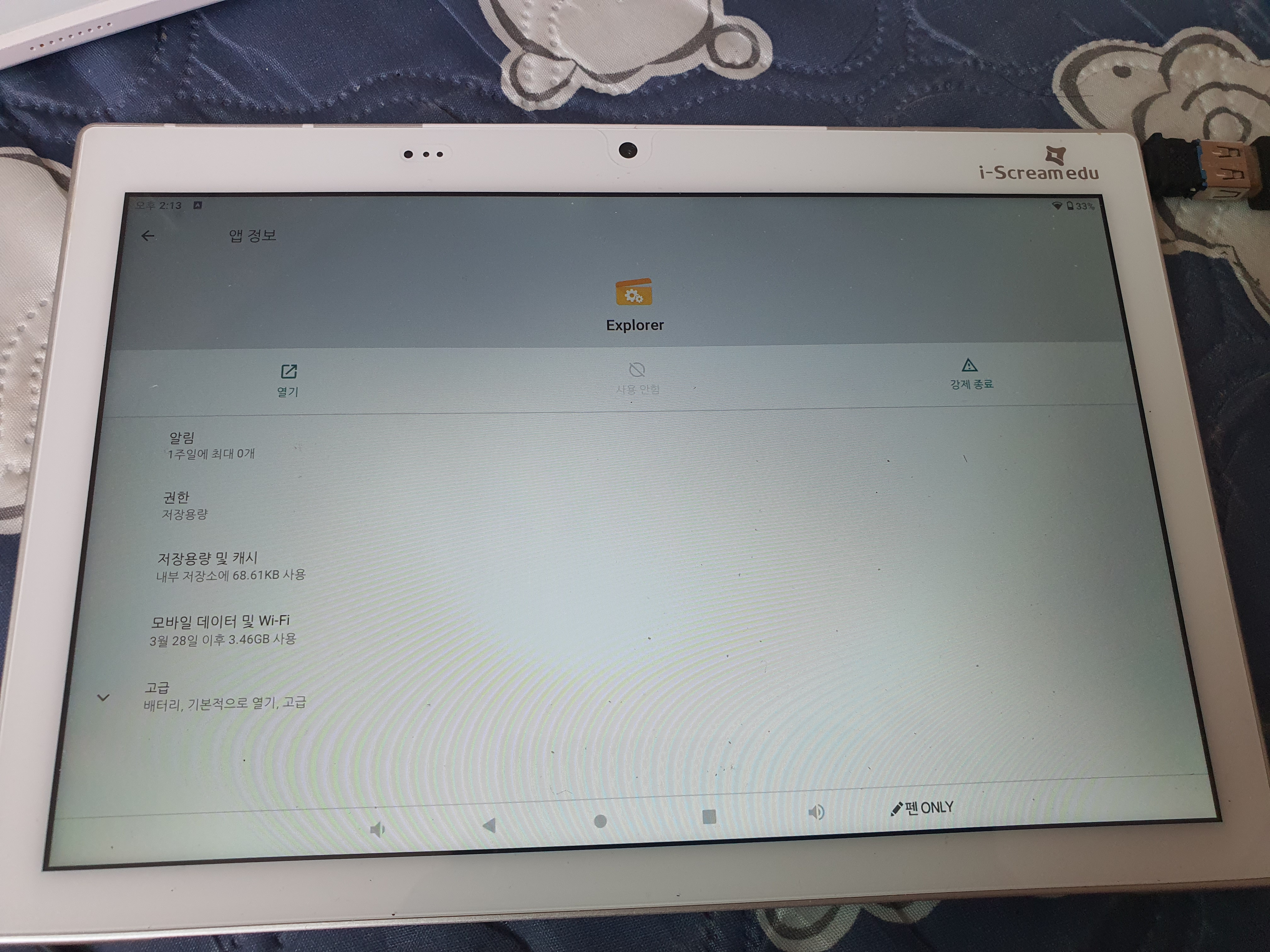
그리고 이제 Explorer이라는 앱을 찾아 열기를 눌러 실행시켜줍니다
파일관리자같은 앱이에요
이제 필요한건 컴퓨터와 USB케이블 입니다
컴퓨터로 적당한 런처(예를들면 노바런처와 같은)를 다운받고
그걸 태블릿의 적당한 폴더에 집어넣은 뒤 저 앱을 이용해 컴퓨터로 집어넣은 런처APK를 찾아 설치해주시면 됩니다
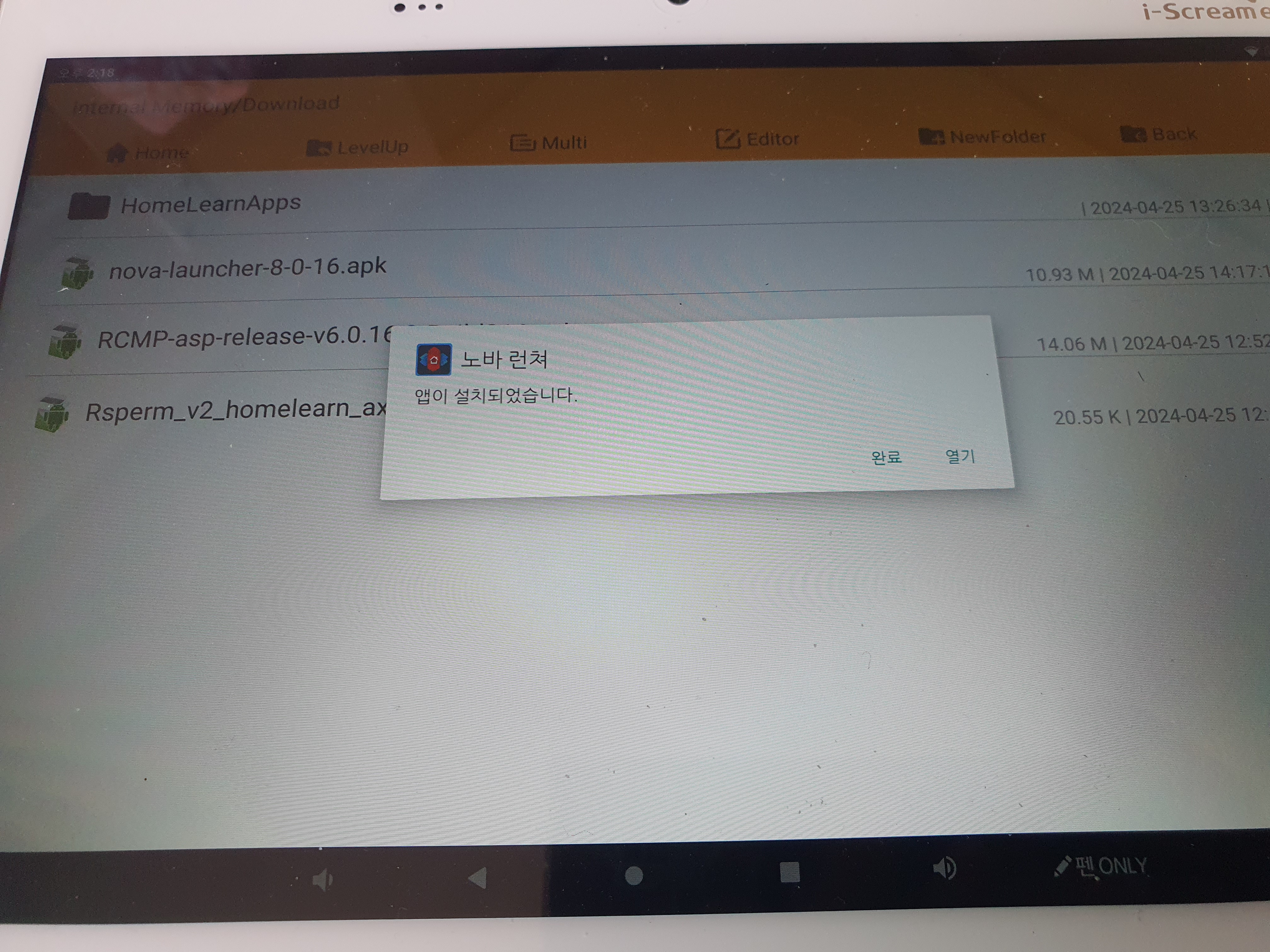
실행버튼을 눌러주면..
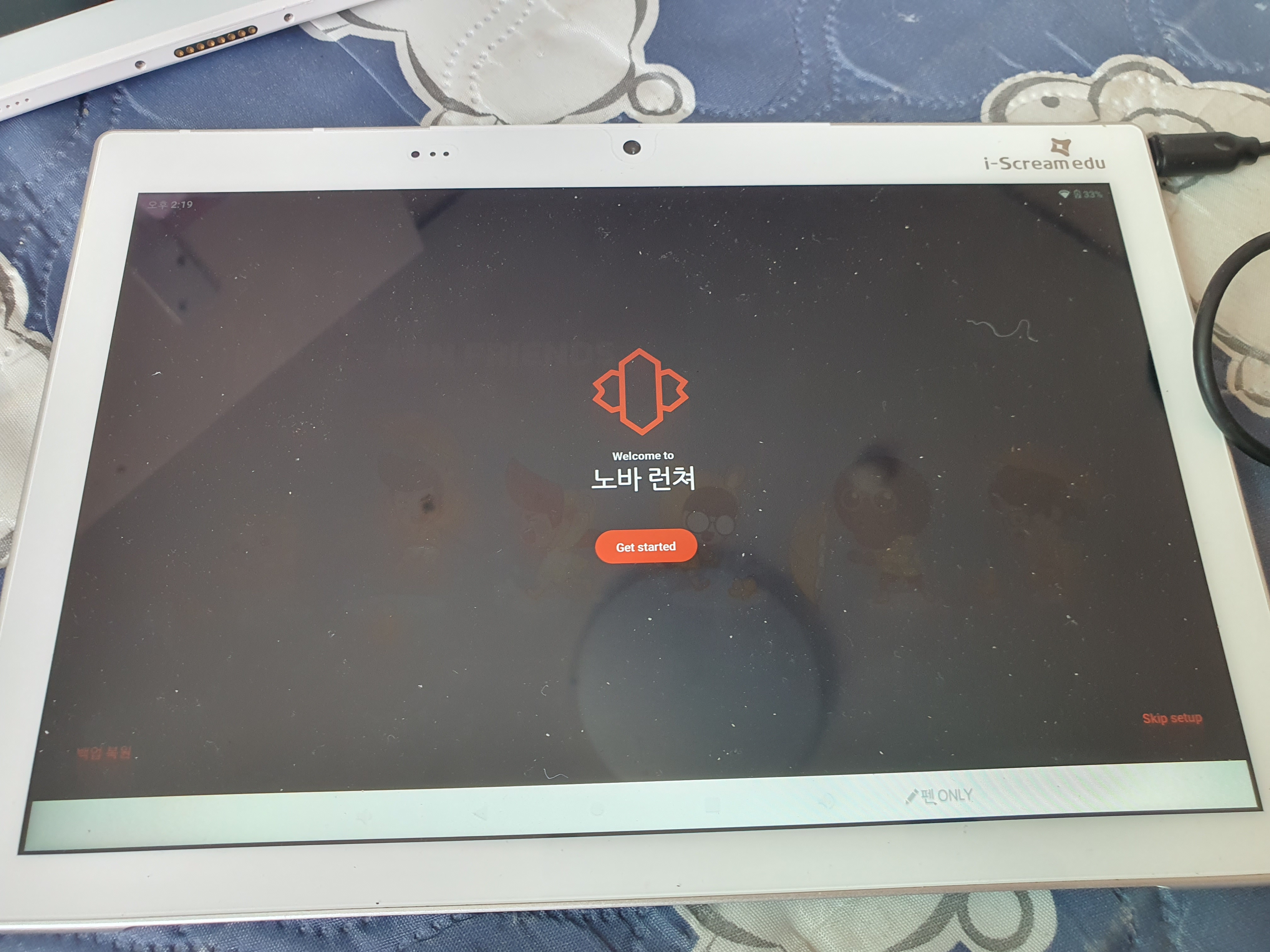
실행이 됩니다!
그리고 또 여기서 스킵을 누르면
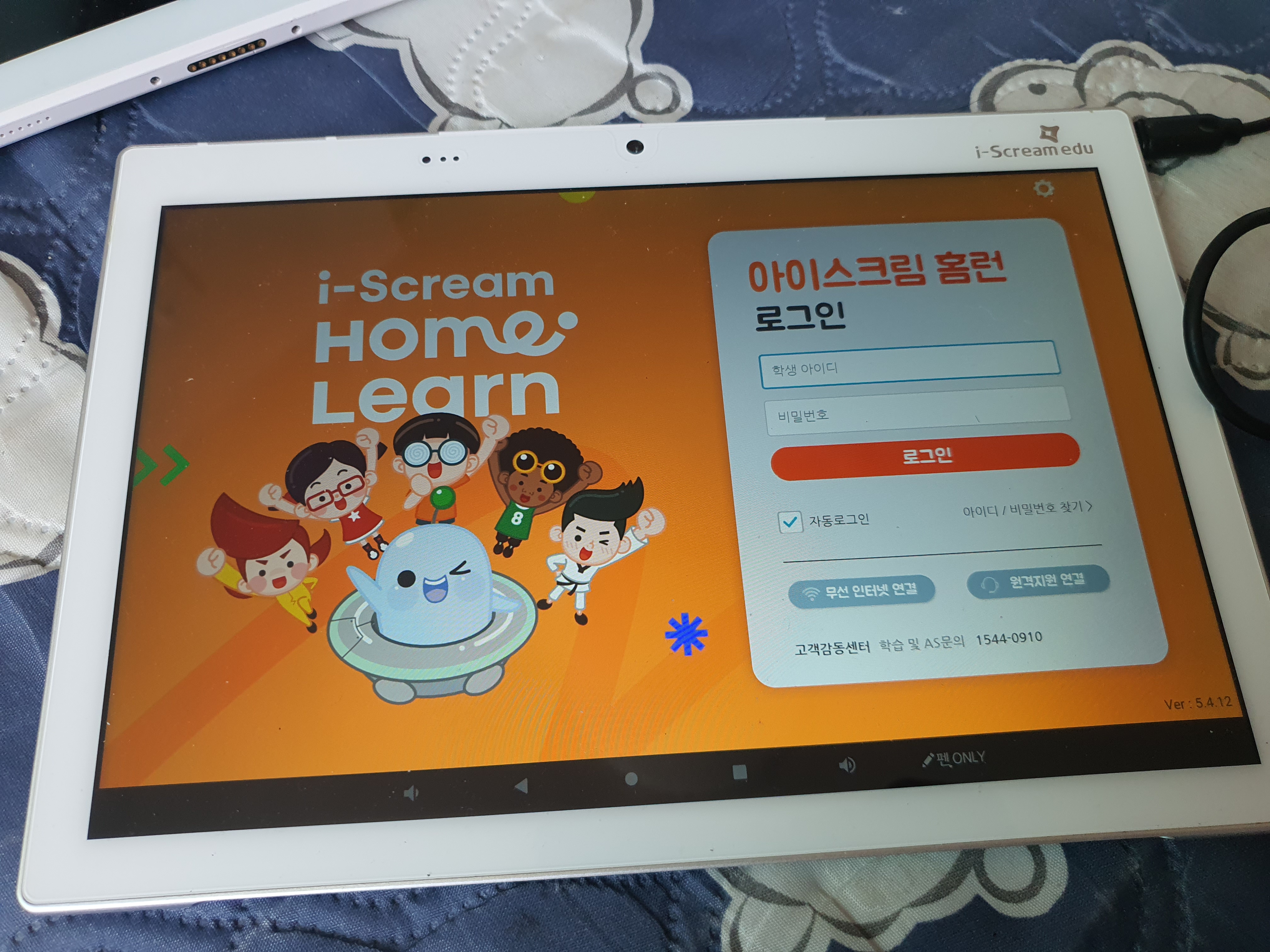
다시 초기화면으로 나오는데
이때 홈버튼을 누르면

이런 창이 뜹니다
아래 노바런처를 선택해주시면
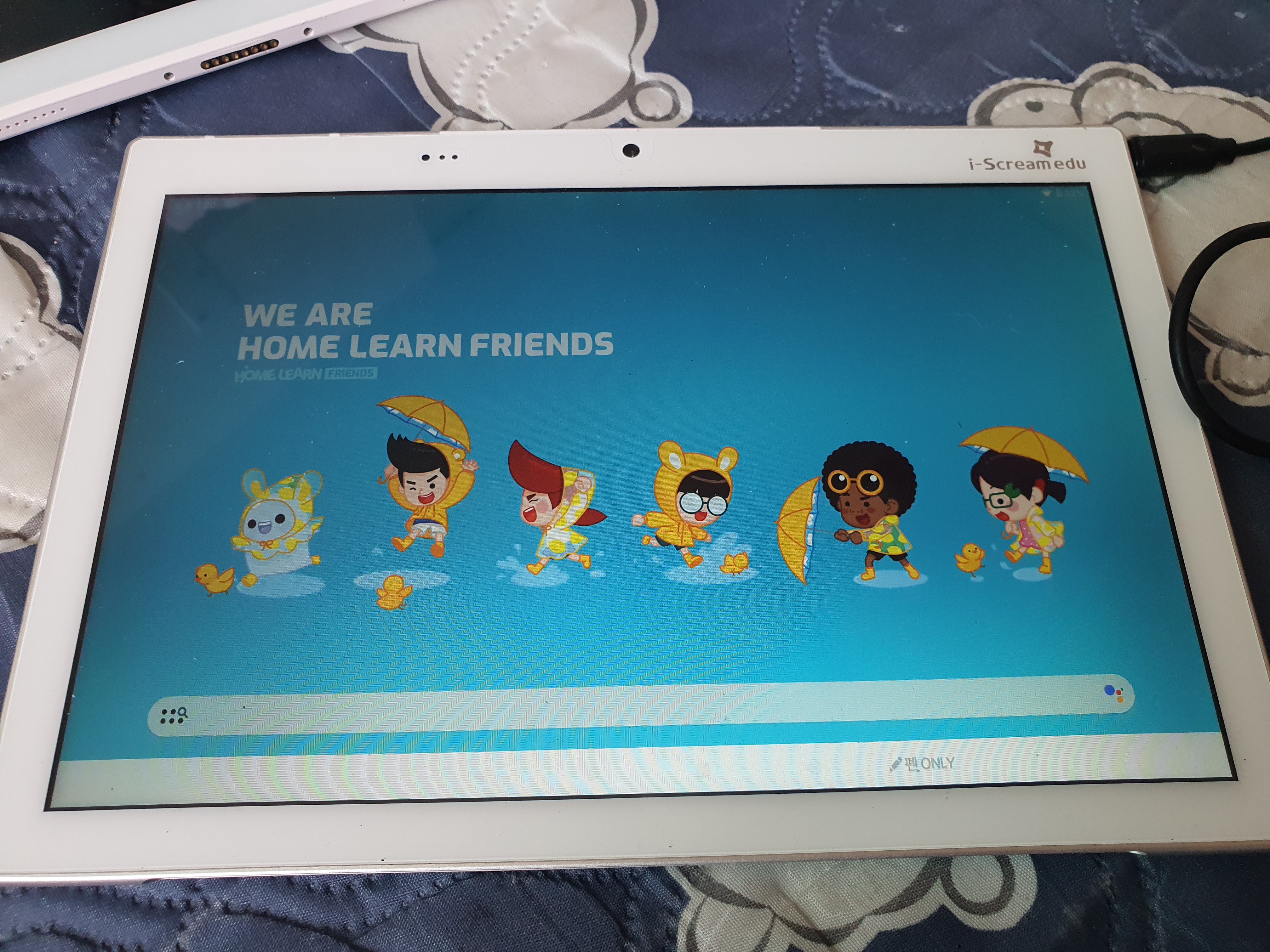
짠! 기본 런처 대신 이걸 사용할수 있게 되었습니다
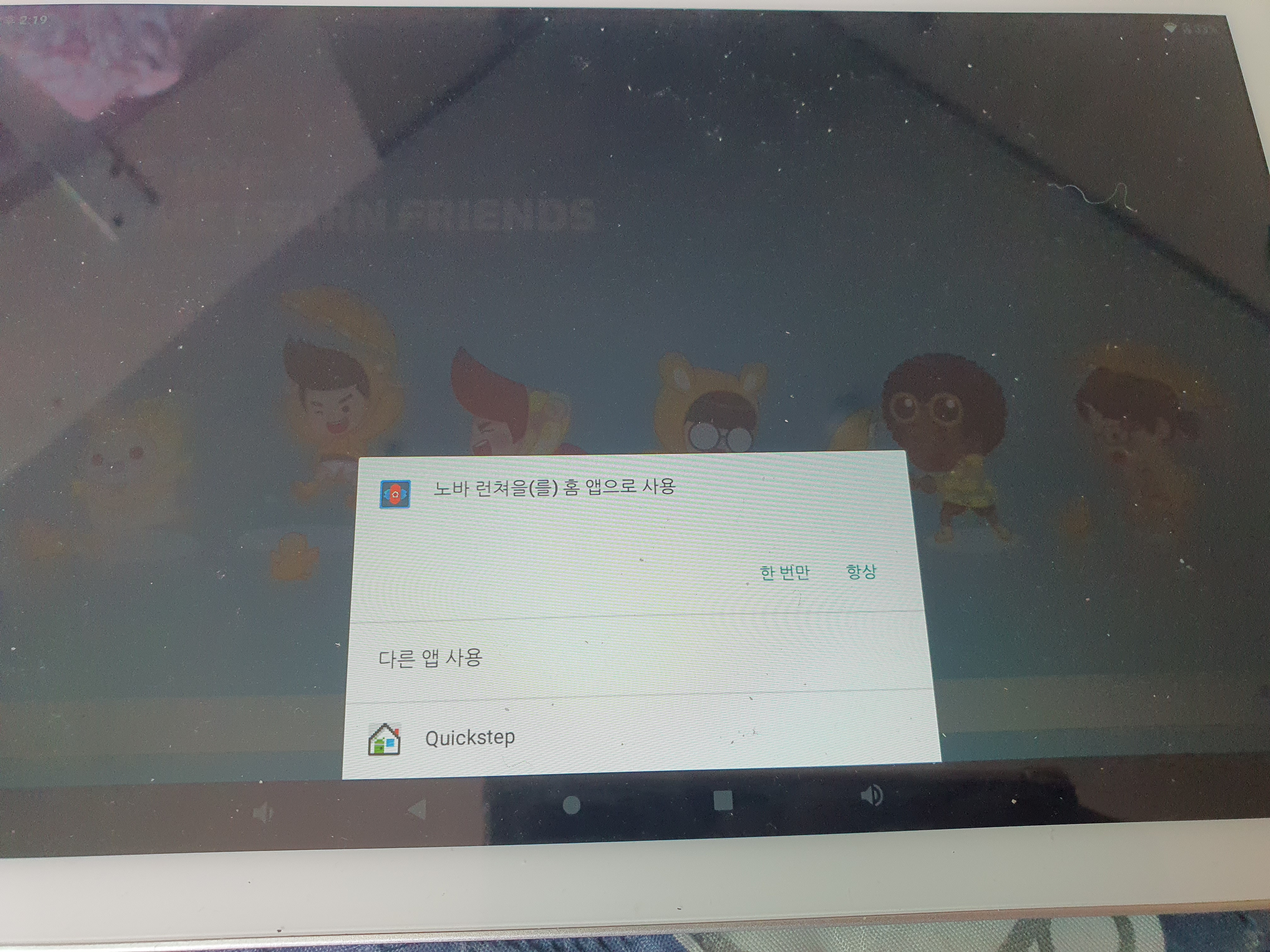
여기서 또 홈버튼을 눌러 노바런쳐를 기본앱으로 박아두면
추후에도 이렇게 사용할수가 있습니다
일딴 제가 알아낸건 여기까지 입니다
아직 구글앱이나 정상적인 웹서핑등이 불가능하며 기본 앱들이 상당히 많이 설치되어 있는 모습입니다
지울려고 해도 루트권한이 있어야 지워질것 같은 앱들이 바글바글하며 안드로이드의 확장성을 모욕하듯이 상당한 제약이 많이 붙어있는 모습입니다
추후 이녀석을 정상탭으로 쓸수 있는 방법을 찾으면 추가로 올려보도록 하겠습니다
25.04.17 추가)
얼마전 운좋게 락이 해제된 동일기종을 구해 락칩툴이나 기타 툴을 이용해 펌웨어 추출을 시도했는데
계시된 방법 여러가지를 시도해도 잘 안되더군요
해당 태블릿 성능도 그리 좋지 않으니 뚫는것보다는 따로 적절하게 처분하시는게 좋을것 같습니다
'만들기 > 개조하기' 카테고리의 다른 글
| MT21블루투스 앰프의 블루투스를 제거해보자! (0) | 2025.02.13 |
|---|---|
| 희대의 발암물질 iSSD를 제거해보자 (0) | 2024.04.11 |
| 엔더3의 부실한 Z축을 보강해보자 (0) | 2022.07.21 |
| 3D프린터를 조용하게 만들어보자 (0) | 2022.07.21 |
| 씽크빅 스마트올 태블릿을 잔뜩 개조해보자 (13) | 2022.05.28 |
